华笙软件飞针资料制作流程简介
- 格式:pptx
- 大小:2.03 MB
- 文档页数:7

浅谈PCB什么是飞针?飞针测试是一个检查PCB电性功能的方法(测试)之一。
飞测试机是一个在环境测试PCB的系统。
不是使用在传统的在线测试机上所有的传统针床(bed-of-nls)界面,飞针测试使用四到八个独立控制的探针,移动到测试中的元件。
在测单元(UUT,unit under st)通过皮带或者其它UUT 传送系统输送到测试机内。
然后固定,测试机的探针接触测试焊盘(test )和通路孔(via)从而测试在测单元(UUT)的单个元件。
测试探针通过多路传输(mulplexing)系统连接到驱动器(信号发生器、电源供应等)和(、频率计数器等)来测试UUT上的元件。
当一个元件正在测试的时候,UUT上的其它元件通过探针器在电气上屏蔽以防止读数干扰。
飞针测试程式的制作的步骤:方法一第一:导入图层文件,检查,排列,对位等,再把两个外层线路改名字为fronrear.内层改名字为ily02,ily03,ily04neg(若为负片),rear,reneg。
第二:增加三层,分别把两个阻焊层和钻孔层复制到增加的三层,并且改名字为fronmneg,rearmneg,mehole.有盲埋孔的可以命名为met01-02.,met02-05,met05-06等。
第三:把复制过去的fronmneg,rearmneg两层改变D码为8mil的round。
我们把fronmneg叫前层测试点,把rearmneg叫背面测试点。
第四:删除N,对照线路找出via孔,定义不测孔。
第五:把fron,mehole作为参考层,fronmneg层改为on,进行检查看看测试点是否都在前层线路的开窗处。
大于100mil的孔中的测试点要移动到焊环上测试。
太密的BGA处的测试点要进行错位。
可以适当的删除一些多余的中间测试点。
背面层操作一样。
第六:把整理好的测试点fronmneg拷贝到fron层,把rearmneg拷贝到rear层。
第七:激活所有的层,移动到10,10mm处。
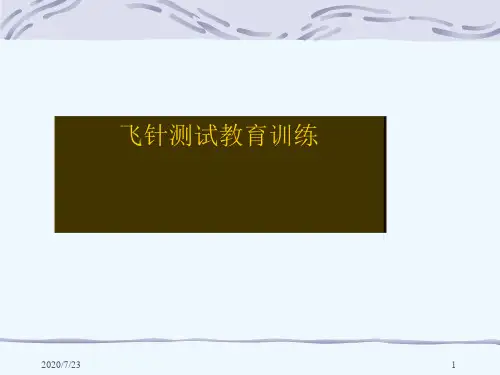
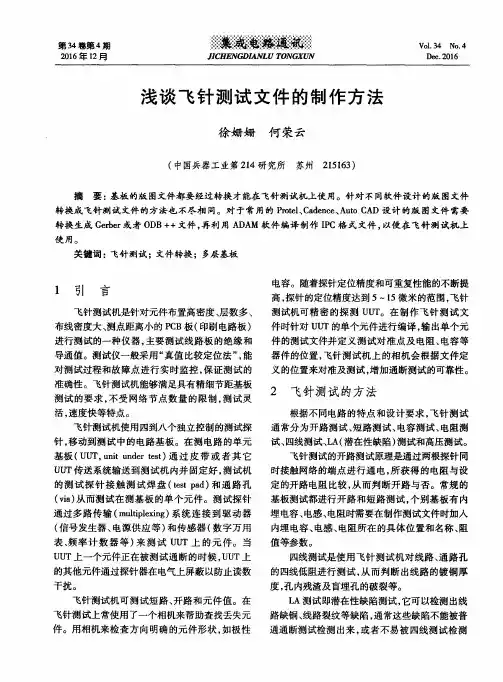
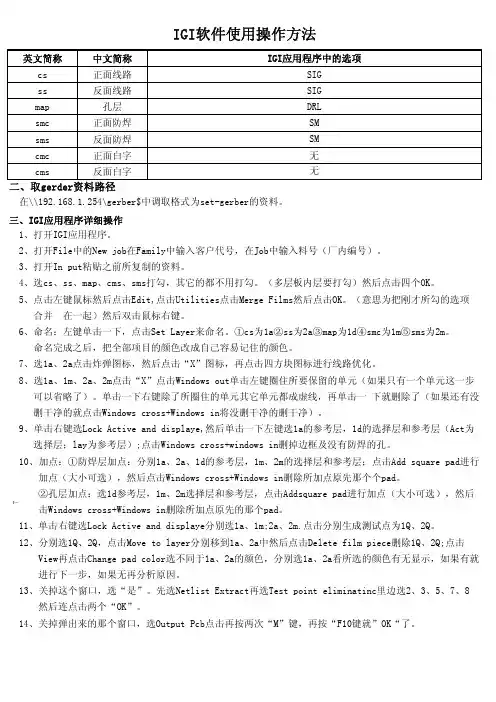
IGI软件使用操作方法英文简称中文简称IGI应用程序中的选项cs正面线路SIGss反面线路SIGmap孔层DRLsmc正面防焊SMsms反面防焊SMcmc正面白字无cms反面白字无二、取gerder资料路径在\\192.168.1.254\gerber$中调取格式为set-gerber的资料。
三、IGI应用程序详细操作1、打开IGI应用程序。
2、打开File中的New job在Family中输入客户代号,在Job中输入料号(厂内编号)。
3、打开In put粘贴之前所复制的资料。
4、选cs、ss、map、cms、sms打勾,其它的都不用打勾。
(多层板内层要打勾)然后点击四个OK。
5、点击左键鼠标然后点击Edit,点击Utilities点击Merge Films然后点击OK。
(意思为把刚才所勾的选项 合并 在一起)然后双击鼠标右键。
6、命名:左键单击一下,点击Set Layer来命名。
①cs为1a②ss为2a③map为1d④smc为1m⑤sms为2m。
命名完成之后,把全部项目的颜色改成自己容易记住的颜色。
7、选1a、2a点击炸弹图标,然后点击“X”图标,再点击四方块图标进行线路优化。
8、选1a、1m、2a、2m点击“X”点击Windows out单击左键圈住所要保留的单元(如果只有一个单元这一步 可以省略了)。
单击一下右键除了所圈住的单元其它单元都成虚线,再单击一 下就删除了(如果还有没 删干净的就点击Windows cross+Windows in将没删干净的删干净)。
9、单击右键选Lock Active and displaye,然后单击一下左键选1a的参考层,1d的选择层和参考层(Act为 选择层;lay为参考层);点击Windows cross+windows in删掉边框及没有防焊的孔。
10、加点:①防焊层加点:分别1a、2a、1d的参考层,1m、2m的选择层和参考层;点击Add square pad进行 加点(大小可选),然后点击Windows cross+Windows in删除所加点原先那个个pad。
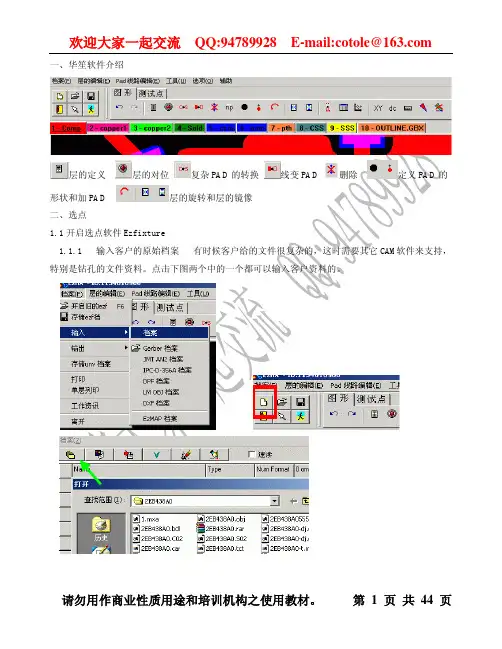
一、华笙软件介绍线变定义层的旋转和层的镜像以在这里点击一下,然后按Delete就可以这把层删除掉的。
这里灰色的1是欲对位层,3是参考层即不动的,是拿1跟3对齐。
在1(L1-L4)里找到一个点左击鼠标一下会变成带1的指针的,然后把灰色落到3(IOD2A051.4G1)---点击3,不要点3前面的小方格,要点后面的字母,在层里面找相对应的点左击就行了。
1.1.3 层的定义定义各层的属性零件面---主要是线路的正面,大家可以观察层里面的Total字母是否正的,一般情况下都是命名为。
GTL。
TOP或者L1的。
焊锡面---主要是线路的反面,层里面的字一般是反的,用。
GBL。
BOTTOM。
或者L2(多层的用最后的数字)表示。
当大家遇到客户原稿的时候可以留意线路里面的标识,有TOP或者BOTTOM的。
我们把这这两层标出之后,其它的线路则是铜或者底片了。
层的定义和对齐之后,把单个PCS以外的删除,但外Total边Total1.1.7逐一浏览网络检查有否多选,漏选1.1.7.1点击会出现如图所示的逐一浏览网络对话框。
Total,1.1.7.3 检查开始不熟练的时候要打开防焊和文字来检查,检查所有测试点是否对应有开窗,测试点是否有盖上文字,一些过多的测试点是否要裁切。
1.1. 8排版把所有的线路打开,同时在多层编辑里打上勾。
点击排版,Total。
X、Y镜像的则要回到图形里点击阴阳排版区域。
每次只能排一次版的。
如果多次排的,则可以灵活结合以上方法来使用的。
1.1. 9输出OBJ排好版的,我们回到测试点那,继续点击跑网络,注意要点击保留测点重跑网络那选项。
有时候会弹出内层有POLYGON!的警告字眼出来的,直接点确定就行了。
在弹出的对话框里点浏览,选择要保留的路径和文件名,点确定就行了。
Total角Total换点击如图按钮,然后按住SHIFT,框选要偏移的地方,弹出如图所示,在距离里填上适当的距离这时探针会发生偏移了,但也有一个偏移度的,超过了探针会接触不到板的,这时我们测量最大偏置距离的。
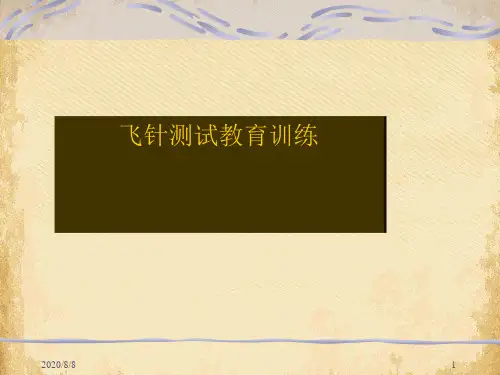
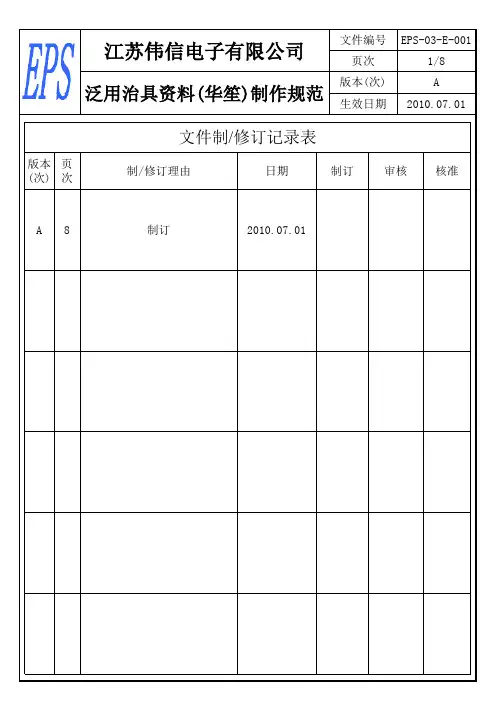
版本(次)页次制/修订理由日期制订审核生效日期2010.07.01文件制/修订记录表2010.07.01制订泛用治具资料(华笙)制作规范版本(次)A核准8A1.目的:为确保工程制作资料人员能正确使用华笙软件制作泛用治具而拟定。
2.适用范围:伟信工程泛用治具资料制作人员。
3.权责:3.1 制造部:泛用治具使用状况的如实反映。
3.2 品保部:治具的品质不良追踪。
3.3工程部:按规范进行操作。
4.名词解释:4.1 Ezfixture:PCB网络分析(功能:选点)。
4.2 Ezgrid:万用治具分针、洒针软体。
4.3 CDGU:合并网络关系及测试机的测试资料,产生Ezcar检修资料。
4.4 Ezcar:PCB电脑辅助检修软体(功能:检修资料输出程式)。
5.作业内容:5.1 作业流程:见页35.2 作业说明:见页3-85.3 注意事项:见页86.参考文件:无7.记录表单:7.1《伟信电子泛用治具设计查检表》泛用治具资料(华笙)制作规范版本(次)A 生效日期2010.07.015.1 作业流程:导入GERBER资料EZ-FIXTURE(选点)EZ-GRID(分针、洒针)输出程式(测试、检修、钻孔)5.2 作业说明:5.2.1 GERBER 档案签收。
5.2.2 EzFixture (泛用治具)操作步骤:1> 进入EzFixure,读入档案。
2> 定义层别属性: 3> 点击“”图标,更改层别名,厂内层别名与系统层类别之对应关系如下:4> 定义OK 后,然后点击“自动命名”及“自动排序”。
5> 删除图形(多PCS排版): 打开多层编辑→点击“”→按住CTRL键,鼠标框选图形则删除区域外之图形/按住S HIFT键删除框选区域内之图形.5> 层的对位(一般情况与孔层对位): 合并gerber files及drill位置,打开孔层与某一层 →点击“”→点击某一参考位置即可.5> 转换PAD:5.1> 轉換復雜PAD :点“”图标,自動更改復雜P AD 。

APT-9401CJ說示 教 篇 作者:-1-APT-9401CJ說前言本说明书所说明之内容之针对示教模式(teaching mode)之程序管理方式作说明。
本说明书仅针对单一案件为例针对测试程序之制作举例作说明,对于 APT-9401CJ 之使 用必须请详细阅读 APT9401CJ 之本体操作手册,已将机台之性能有效发挥。
-2-APT-9401CJ說1程序制作前之准备 1-1 数据管理方式之设定 开始建立新文件时必须先将数据管理模式设定为 Teaching system。
首先进入「Mode」→「D.Mode」→「Coordinates Management」 画面。
选取「Coordinates Management」下之 「Teaching system」 。
(见画面 1)[画面 1 Teaching system] 1-2.零件名称输入前之准备 将空板或零件位置图事先拷贝一份, 将所有要测试之零件以绕线方式逐一选取并依照最 佳路径一笔串起。
(见图 1)[图 1.路径图]-3-APT-9401CJ說2.零件名、标定值之输入 移动鼠标并按下左键「File(F)」→「New(N)」 。
(见画面 2)[画面 2.开新档案] 若是有已开启之档案则将出现以下画面(画面 3)。
若有必要存档请选「YES(Y) 」保存,反之则选「NO(N)。
」[画面 3 存盘与否之对话框] 2-1.输入零件名称 按照路径化后之零件位置图逐一输入零件名称(Part name)。
(见画面 4)[画面 4 零件名输入] 注意 此步骤只针对零件名称作输入。
机台自动读板时会依照零件名开头第一个字母自动设定检测模式,因此必须给予适切 之零件名称。
(请见表 1)。
IC、晶体管、连接器等 3 端点以上覆数测步之组件只需输入一次零件名(1step)。
其余检测内容于坐标输入时使用自动发生机能自动作成。
-4-APT-9401CJ說[表 1、零件名开头文字所对应之零件类别] 部品名 电阻 电容 线圈 变压器 晶体管 二极管 IC 开头文字 R or MR C or MC L T Q or TR D I 部品名 跳线 Switch Relay Connector Fuse、Filter Crystal(震荡器) 齐纳二极管 开头文字 J or W S RL P or CN F X or CX or CZD2-2、标定值输入 依照料表输入各零件之零件标定值 Value(标定值) 。
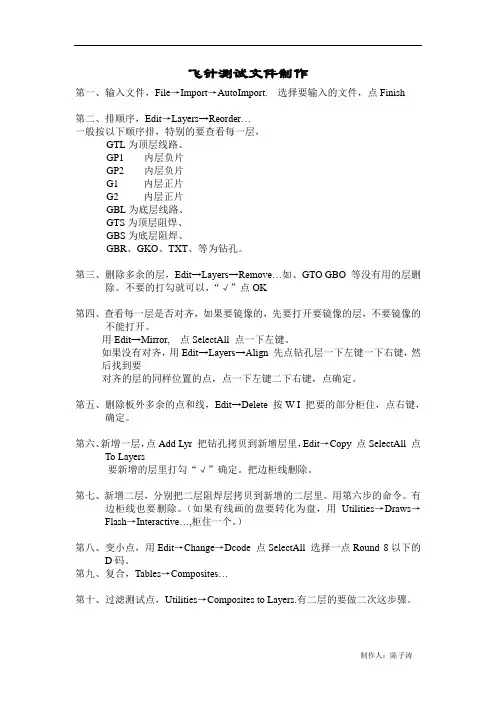
飞针测试文件制作第一、输入文件,File→Import→AutoImport. 选择要输入的文件,点Finish第二、排顺序,Edit→Layers→Reorder…一般按以下顺序排,特别的要查看每一层,GTL为顶层线路、GP1 内层负片GP2 内层负片G1 内层正片G2 内层正片GBL为底层线路、GTS为顶层阻焊、GBS为底层阻焊、GBR、GKO、TXT、等为钻孔。
第三、删除多余的层,Edit→Layers→Remove…如、GTO GBO 等没有用的层删除。
不要的打勾就可以,“√”点OK第四、查看每一层是否对齐,如果要镜像的,先要打开要镜像的层,不要镜像的不能打开。
用Edit→Mirror, 点SelectAll 点一下左键。
如果没有对齐,用Edit→Layers→Align 先点钻孔层一下左键一下右键,然后找到要对齐的层的同样位置的点,点一下左键二下右键,点确定。
第五、删除板外多余的点和线,Edit→Delete 按W I 把要的部分柜住,点右键,确定。
第六、新增一层,点Add Lyr 把钻孔拷贝到新增层里,Edit→Copy 点SelectAll 点To Layers要新增的层里打勾“√”确定。
把边柜线删除。
第七、新增二层,分别把二层阻焊层拷贝到新增的二层里。
用第六步的命令。
有边柜线也要删除。
(如果有线画的盘要转化为盘,用Utilities→Draws→Flash→Interactive…,柜住一个。
)第八、变小点,用Edit→Change→Dcode 点SelectAll 选择一点Round 8以下的D码。
第九、复合,Tables→Composites…第十、过滤测试点,Utilities→Composites to Layers.有二层的要做二次这步骤。
第十一、把变小点的二层删除,Edit→Layers→Remove…不要的打勾就可以,“√”点OK第十二、拷贝基准点,打开顶层线钻孔层和顶层测试点层,按Q点下方盘的D 码,Edit→Copy点Filter把D码输进去,点SelecAll, 点To Layers 在顶层测试点打勾“√”点OK 拷完顶层,底层一样拷。

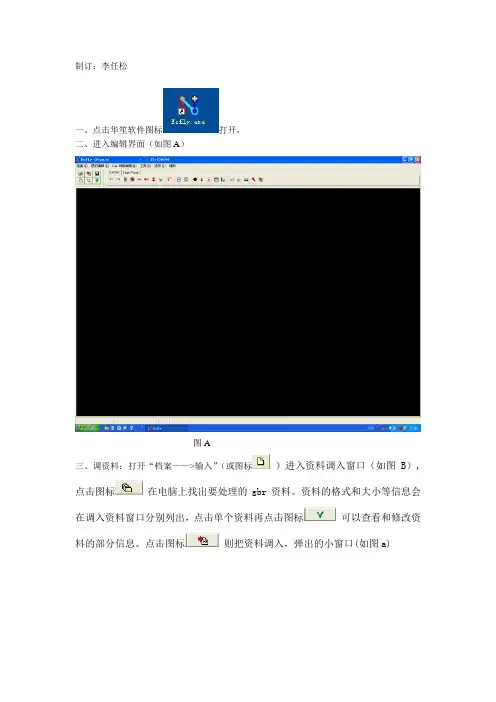
制订:李任松一、点击华笙软件图标打开,二、进入编辑界面(如图A)图A三、调资料:打开“档案——>输入”(或图标)进入资料调入窗口(如图B),点击图标在电脑上找出要处理的gbr资料。
资料的格式和大小等信息会在调入资料窗口分别列出,点击单个资料再点击图标可以查看和修改资料的部分信息。
点击图标则把资料调入,弹出的小窗口(如图a)(图a)选择New(新建)或Append(添加),再弹出小窗口(如图b)图b点击OK,能被识别的资料则会显示出图形来。
(如图C)图B四、处理资料。
Gerber界面1、删不用层。
选择不用层(如图c或d),按Del键则可删除。
保留首层comp、内层copper、底层sold、钻孔pth、埋盲孔ivh、首层阻焊csm、底层阻焊ssm就可以了(每个客户给的资料命名可能不一样)。
图c图d图C2、反相。
如果首尾层是负片的则必须转为正片,内层负片如果有必要的也可一转为正片。
“层的编辑——>单层——>层的反相”。
(如图e)图e3、定义层。
点击图标弹出一个定义层的窗口(如图f)。
在层的顺序下鼠标可以拖动各层进行顺序排列,Layer颜色,Pad颜色,Vector颜色可以为每一层选择不同的颜色,也可以在“按层属性自动着色”前打勾让其自动调配颜色。
Layer type下的选项则是定义每一层的属性。
首层为零件面,底层为焊接面,内层负片为底板,内层正片为铜,首层阻焊为防焊-c,底层阻焊为防焊-s,钻孔为镀通孔,还有就是盲埋孔了。
定义完后则点OK退出。
图f4、层对位。
有时调进来的层没有层与层之间导通孔位对齐,那么就要一层层查看并对齐。
点击图标,先选择移动层的其中一个参照点,再选择参照层的相同点,则会自动移动对齐。
如果要旋转或镜像的则可点击图标和5、钻孔单个移动。
有时客户给的资料有原始资料和工作搞资料,原始资料的钻孔有有时与工作稿资料有某些孔对不上,这样就要自己手动对齐(这一步要经过客户同意才能处理)。
一、华笙软件介绍线变定义层的旋转和层的镜像以在这里点击一下,然后按Delete就可以这把层删除掉的。
这里灰色的1是欲对位层,3是参考层即不动的,是拿1跟3对齐。
在1(L1-L4)里找到一个点左击鼠标一下会变成带1的指针的,然后把灰色落到3(IOD2A051.4G1)---点击3,不要点3前面的小方格,要点后面的字母,在层里面找相对应的点左击就行了。
1.1.3 层的定义定义各层的属性零件面---主要是线路的正面,大家可以观察层里面的Total字母是否正的,一般情况下都是命名为。
GTL。
TOP或者L1的。
焊锡面---主要是线路的反面,层里面的字一般是反的,用。
GBL。
BOTTOM。
或者L2(多层的用最后的数字)表示。
当大家遇到客户原稿的时候可以留意线路里面的标识,有TOP或者BOTTOM的。
我们把这这两层标出之后,其它的线路则是铜或者底片了。
层的定义和对齐之后,把单个PCS以外的删除,但外Total边Total1.1.7逐一浏览网络检查有否多选,漏选1.1.7.1点击会出现如图所示的逐一浏览网络对话框。
Total,1.1.7.3 检查开始不熟练的时候要打开防焊和文字来检查,检查所有测试点是否对应有开窗,测试点是否有盖上文字,一些过多的测试点是否要裁切。
1.1. 8排版把所有的线路打开,同时在多层编辑里打上勾。
点击排版,Total。
X、Y镜像的则要回到图形里点击阴阳排版区域。
每次只能排一次版的。
如果多次排的,则可以灵活结合以上方法来使用的。
1.1. 9输出OBJ排好版的,我们回到测试点那,继续点击跑网络,注意要点击保留测点重跑网络那选项。
有时候会弹出内层有POLYGON!的警告字眼出来的,直接点确定就行了。
在弹出的对话框里点浏览,选择要保留的路径和文件名,点确定就行了。
Total角Total换点击如图按钮,然后按住SHIFT,框选要偏移的地方,弹出如图所示,在距离里填上适当的距离这时探针会发生偏移了,但也有一个偏移度的,超过了探针会接触不到板的,这时我们测量最大偏置距离的。
NP0001-R2E zF i x t u r e使用手冊宣告版權聲明本産品是由Eastek Technology Co., Ltd. 開發的軟體,受智慧財産權保護。
任何人未經授權不得加以仿冒、盜用、拷貝或非法使用。
此份文件內所述的內容,除了商標、産品和軟體名稱之外,其餘皆不得以任何形式重制、轉換、重述後儲存在任何可存取系統中。
除非經過盛晶科技公司(Eastek Technology Co., Ltd.) 的書面同意,否則不能以任何形式或文字轉譯本手冊中所述涉及智慧財産權的內容。
出現在本使用手冊中的産品或公司名稱,或屬已註冊商標,或屬版權聲明,其權利由其後所代表的公司所有。
除了用作說明和解釋用途外,這些有版權或已註冊的商標、産品和公司名稱不得被仿冒。
法律責任這本手冊僅作參考之用,不作任何形式的保證。
此檔主要目的在提供使用者安裝本産品時所需的相關資訊,作爲參考文件之用。
使用者如沿用本手冊內容作其他方面的使用參考而導致任何權益、産品…等等損害的話,本公司不負任何責任。
同時爲産品更新時之需要,我們將保留修改本手冊的權利,不再另行通知。
內容目錄宣告 (i)內容目錄 (i)表格目錄.................................................................................................................................. ..v1 產品說明....................................................................................................... 1-11.1 檢查內容 (4)1.2 如何安裝 (4)1.3 功能簡介 (5)1.4 產品特色............................................................................................................ 1-21.5 硬體需求 (7)1.6 如何使用手冊....................................................................................................... 1-31.7 EzFIX操作流程圖................................................................................................ 1-41.8 EzFIX簡易操作說明............................................................................................ 1-61.8.1 EzFixture作業流程....................................................................................... 1-62 功能速覽....................................................................................................... 2-12.1 [Gerber編輯介面] ................................................................................................. 2-12.1.1 功能表........................................................................................................... 2-22.1.2 工具列........................................................................................................... 2-82.1.3 狀態列........................................................................................................... 2-112.1.4 各層顯示表................................................................................................... 2-122.2 [測詴點編輯介面] ................................................................................................ 2-132.2.1 功能表........................................................................................................... 2-132.2.2 工具列........................................................................................................... 2-172.2.3 狀態列........................................................................................................... 2-202.2.4 各層顯示表................................................................................................... 2-202.3 [網路瀏覽介面] .................................................................................................... 2-202.3.1 網路瀏覽介面[檢視工具列] ...................................................................... 2-212.3.2 狀態列........................................................................................................... 2-23 使用說明....................................................................................................... 3-1 3.1 如何讀取檔案....................................................................................................... 3-13.1.1 開啟EZF檔案.............................................................................................. 错误!未定义书签。